win10无法删除文件需要管理员权限怎么办 win10如何删除有管理员权限的文件
更新时间:2023-09-18 14:56:57作者:yang
win10无法删除文件需要管理员权限怎么办,在使用Windows 10操作系统时,有时我们会遇到无法删除文件的情况,而且系统提示需要管理员权限才能进行删除,这种情况往往让我们感到困惑,不知道该如何解决。幸运的是在Win10中,我们有多种方法可以轻松删除具有管理员权限的文件。接下来我将为大家介绍一些简单而有效的方法,帮助大家解决这一问题。
具体方法:
1.鼠标右键删除需要管理员权限的文件,在弹出的菜单列表中点击选择属性选项。
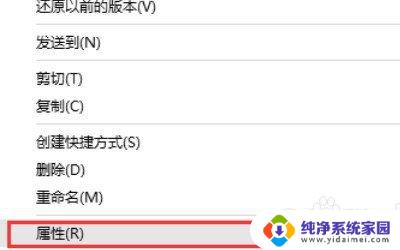
2.在属性界面中,点击安全选项。
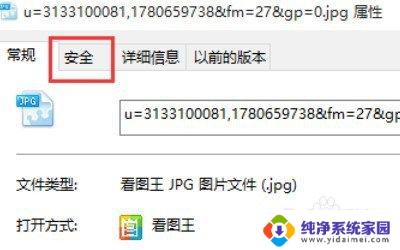
3.进入安全选项界面中,点击下方的高级按钮。
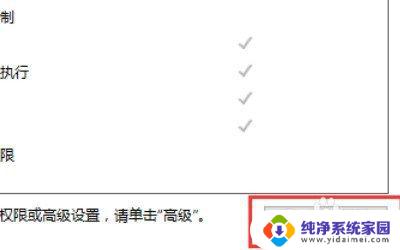
4.在高级安全设置界面中,点击所有者一行的更改字样。
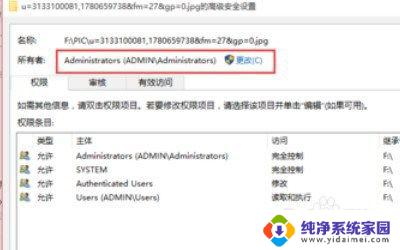
5.在选择用户或组的界面中,点击选择高级按钮。
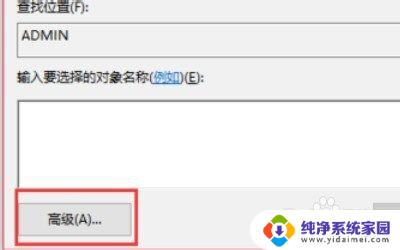
6.在Administrators的权限一栏下,把对应的权限都勾选上。并点击下方的确定按钮保存权限。
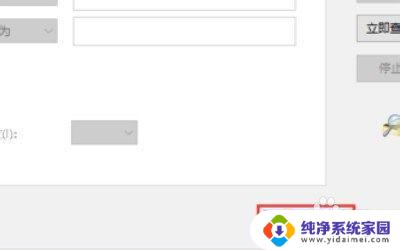
7.总结:1、鼠标右键删除需要管理员权限的文件,在弹出的菜单列表中点击选择属性选项。2、在属性界面中,点击安全选项。3、进入安全选项界面中,点击下方的高级按钮。4、在高级安全设置界面中,点击所有者一行的更改字样。5、在选择用户或组的界面中,点击选择高级按钮。6、在Administrators的权限一栏下,把对应的权限都勾选上。并点击下方的确定按钮保存权限。
以上就是Win10无法删除文件需要管理员权限怎么办的全部内容,如果您碰到了同样的情况,请参照小编的方法来处理吧,希望能够对大家有所帮助。
win10无法删除文件需要管理员权限怎么办 win10如何删除有管理员权限的文件相关教程
- 电脑删除文件提示需要管理员权限 Win10删除文件需要管理员权限的解决方法
- 管理员权限才能删除的文件夹win10 解决Win10删除文件夹提示需要管理员权限的方法
- win10获取管理员权限删除文件 Win10删除文件提示需要管理员权限怎么解决
- 需要计算机管理员权限才能删除 删除具有管理员权限的文件的Win10教程
- 清理休眠文件没有管理员权限 Win10无法删除文件没有管理员权限怎么办
- 电脑管理员被删了怎么办 Win10如何删除需要管理员权限的文件
- u盘提示需要管理员权限 Win10账户管理员权限无效怎么办
- 怎么提供管理员权限移动文件 Win10文件移动失败需要管理员权限怎么办
- win10管理员没有管理员权限 Win10管理员权限丢失怎么办
- c盘保存文件需要管理员权限 win10账户没有管理员权限怎么办
- 怎么查询电脑的dns地址 Win10如何查看本机的DNS地址
- 电脑怎么更改文件存储位置 win10默认文件存储位置如何更改
- win10恢复保留个人文件是什么文件 Win10重置此电脑会删除其他盘的数据吗
- win10怎么设置两个用户 Win10 如何添加多个本地账户
- 显示器尺寸在哪里看 win10显示器尺寸查看方法
- 打开卸载的软件 如何打开win10程序和功能窗口